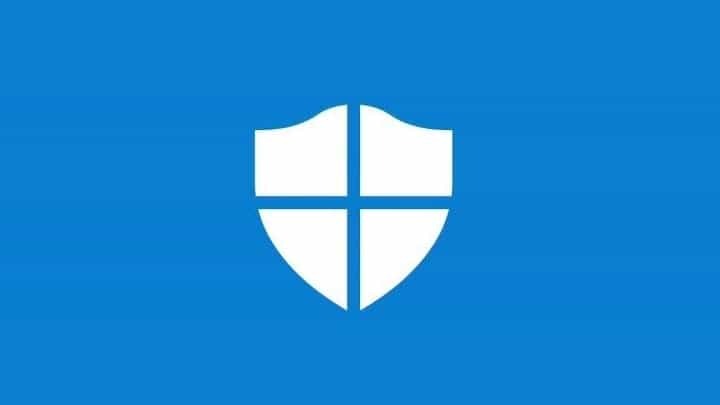
سيعمل هذا البرنامج على إصلاح أخطاء الكمبيوتر الشائعة ، ويحميك من فقدان الملفات ، والبرامج الضارة ، وفشل الأجهزة ، وتحسين جهاز الكمبيوتر الخاص بك لتحقيق أقصى أداء. إصلاح مشكلات الكمبيوتر وإزالة الفيروسات الآن في 3 خطوات سهلة:
- قم بتنزيل Restoro PC Repair Tool التي تأتي مع التقنيات الحاصلة على براءة اختراع (براءات الاختراع المتاحة هنا).
- انقر ابدأ المسح للعثور على مشكلات Windows التي قد تتسبب في حدوث مشكلات بجهاز الكمبيوتر.
- انقر إصلاح الكل لإصلاح المشكلات التي تؤثر على أمان الكمبيوتر وأدائه
- تم تنزيل Restoro بواسطة 0 القراء هذا الشهر.
Windows 10 عرضة للكثير من الأخطاء. أحد هذه الأخطاء هو 0x8007042c خطأ. وبشكل أكثر تحديدًا ، يعد 0x8007042c رمز خطأ جدار حماية Windows. جدار الحماية هو نظام أمان الشبكة للكمبيوتر الذي يعمل عن طريق إنشاء حاجز بين شبكة داخلية آمنة وشبكة خارجية غير موثوق بها (عادةً على الإنترنت). تشير رسالة الخطأ 0x8007042c إلى أن Windows لم يعد قادرًا على القيام بذلك قم بتشغيل جدار الحماية.
الطريقة الوحيدة لاكتشاف هذه المشكلة هي محاولة بدء تشغيل جدار حماية Windows. إذا أعطت رسالة الخطأ 0x8007042c ، فهذا يعني أن جهاز الكمبيوتر الخاص بك لم يعد محميًا من الشبكات غير الموثوق بها.
لحل هذه المشكلة ، يمكنك تجربة واحد (أو أكثر) من الحلول التالية حتى تجد الحل المناسب لك.
كيفية إصلاح الخطأ 0x8007042c
الخطوة 1: حاول تشغيل جدار حماية Windows يدويًا
أول شيء يجب عليك فعله هو المحاولة و قم بتشغيل جدار حماية Windows يدويًا ، وللتأكد من تشغيله تلقائيًا في المستقبل. للقيام بذلك ، ما عليك سوى اتباع الخطوات التالية:
- اضغط على بداية مفتاح وفي مربع البحث اكتب "خدمات“,
- مرة واحدة خدمات يظهر ، انقر بزر الماوس الأيمن فوقه وحدد تشغيل كمسؤول,
- قد يُطلب منك تأكيد قرارك ؛ افعلها،
- مرة واحدة في خدمات تفتح النافذة ، قم بالتمرير لأسفل وابحث جدار حماية Windows; افتحه بالنقر المزدوج عليه ،
- إذا كان حالة الخدمة يقرأ "توقفت"، انقر فوق بداية,
- تعيين نوع بدء التشغيل ل تلقائي، من القائمة المنسدلة ،

- يضرب تطبيق، وثم نعم.
- مرة أخرى في خدمات نافذة ، قم بالتمرير لأعلى للعثور محرك فلترة القاعدة; افتحه بالنقر المزدوج عليه ،
- إذا كان حالة الخدمة يقرأ "توقفت"، انقر فوق بداية,
- يضرب تطبيق، وثم نعم.
- لتأكيد ما إذا كان هذا قد أدى إلى حل مشكلتك ، أعد تشغيل Windows وتحقق من تمكين جدار حماية Windows.
إذا استمر الخطأ 0x8007042c ، فانتقل إلى الخطوة التالية.
الخطوة 2: مسح وإزالة البرامج الضارة من جهاز الكمبيوتر الخاص بك
قم بتشغيل فحص النظام لاكتشاف الأخطاء المحتملة

تنزيل Restoro
أداة إصلاح الكمبيوتر

انقر ابدأ المسح للعثور على مشاكل Windows.

انقر إصلاح الكل لإصلاح المشكلات المتعلقة بالتقنيات الحاصلة على براءة اختراع.
قم بتشغيل فحص للكمبيوتر الشخصي باستخدام Restoro Repair Tool للعثور على الأخطاء التي تسبب مشاكل الأمان وحالات التباطؤ. بعد اكتمال الفحص ، ستستبدل عملية الإصلاح الملفات التالفة بملفات ومكونات Windows حديثة.
ستكون الخطوة المنطقية التالية التي يجب اتخاذها هنا هي فحص جهاز الكمبيوتر الخاص بك بحثًا عن البرامج الضارة. يمكنك القيام بذلك باستخدام Microsoft Safety الماسح الضوئي. ما عليك سوى اتباع الخطوات التالية:
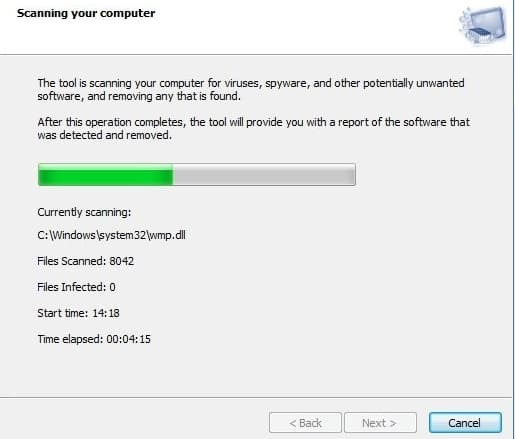
- قم بتنزيل Microsoft Safety Scanner من المسؤول موقع Microsoft على الويب,
- ما عليك سوى الانتقال إلى هذا الرابط والنقر فوق "تنزيل الآن": https://www.microsoft.com/security/scanner/en-us/default.aspx,
- إذا طُلب منك ذلك ، فاحفظ الملف على سطح المكتب ؛ افتح ملف الإعداد واتبع التعليمات التي تظهر على الشاشة لتثبيت برنامج Windows Safety Scanner ،
- بمجرد اكتمال التثبيت ، افتح Windows Safety Scanner (يمكن إدراجه كـ msert) ،
- سيُطلب منك قبول شروط معينة بخصوص اتفاقية الترخيص; قم بذلك ، ثم اضغط على التالي مرتين ،
- يختار مسح سريع، ثم ضرب التالي,
- برنامج Microsoft Safety Scanner سيقوم الآن بفحص جهاز الكمبيوتر الخاص بك بحثًا عن أي برامج ضارة باقية.
- بمجرد اكتمال العملية ، أغلق النافذة ،
- اضغط على بداية مفتاح وفي مربع البحث اكتب "شبابيك جدار الحماية“; انقر فوق جدار حماية Windows لفتحه ،
- في لوحة التنقل على اليسار ، حدد قم بتشغيل جدار حماية Windows أو إيقاف تشغيله,
- يختار قم بتشغيل جدار حماية Windows لكل موقع شبكة متاح ،
- انقر نعم لإكمال العملية.
إذا استمر الخطأ 0x8007042c ، فانتقل إلى الخطوة التالية.
الخطوة 3: ابدأ الخدمات النقابية
إذا فشلت كلتا الخطوتين 1 و 2 في حل المشكلة ، يمكنك محاولة إيقاف هذه الخدمات وإعادة تشغيلها باستخدام ملف دفعي. ليس معقدًا كما يبدو. ما عليك سوى اتباع هذه الخطوات:
- اضغط على بداية مفتاح وفي مربع البحث اكتب "المفكرة“; فتح المفكرة,
- مرة واحدة المفكرة مفتوح حدد النص التالي ، وانقر فوقه بزر الماوس الأيمن ، ثم حدد ينسخ:بدء تكوين sc MpsSvc = تلقائي
مفتاح التكوين sc
بدء التكوين sc BFE = تلقائي
بدء تكوين sc FwcAgent = تلقائي
توقف صافي MpsSvc
بدء صافي MpsSvc
وقف صافي KeyIso
بدء صافي KeyIso
بدء net Wlansvc
بداية net dot3svc
بدء صافي EapHostnet
توقف صافي BFE
صافي البداية BFE
صافي بدء PolicyAgent
بدء صافي MpsSvc
صافي بداية IKEEXT
بدء صافي DcaSvcnet
وقف صافي FwcAgent
بدء صافي FwcAgent - انقر بزر الماوس الأيمن فوق نافذة المفكرة ، وحدد معجون لنسخ الكود من أعلى إلى المفكرة ،
- يختار ملف و حفظ باسم; تعيين الوجهة كسطح المكتب الخاص بك ،
- اسم الملف باسم "Repair.bat "وعلى حفظ كنوع تحديد المربع كل الملفات (*.*),
- إغلاق المفكرة ،
- على سطح المكتب الخاص بك ، ابحث عن ملف Repair.bat الملف الذي حفظته للتو ؛ انقر بزر الماوس الأيمن فوقه واختر تشغيل كمسؤول,
- قد يُطلب منك تأكيد قرارك ؛ افعلها،
- يجب أن يبدأ الإصلاح الآن.
- بمجرد اكتمال العملية ، حاول البدء جدار حماية Windows تكرارا،
- إذا جدار حماية Windows يبدأ بنجاح ، احذف ملف Repair.bat ملف.
إذا لم تساعد أي من هذه الخطوات في حل الخطأ ، فيجب عليك الاتصال مركز دعم Microsoft لمزيد من المساعدة.
القصص ذات الصلة التي تحتاج إلى التحقق منها:
- أفضل 15 جهاز جدار حماية لحماية شبكتك المنزلية
- ستقوم Microsoft بإعادة تسمية جدار الحماية في Windows 10 Fall Creators Update
- كيفية فتح منافذ جدار الحماية في نظام التشغيل Windows 10
 هل ما زلت تواجه مشكلات؟قم بإصلاحها باستخدام هذه الأداة:
هل ما زلت تواجه مشكلات؟قم بإصلاحها باستخدام هذه الأداة:
- قم بتنزيل أداة إصلاح الكمبيوتر تصنيف عظيم على TrustPilot.com (يبدأ التنزيل في هذه الصفحة).
- انقر ابدأ المسح للعثور على مشكلات Windows التي قد تتسبب في حدوث مشكلات بجهاز الكمبيوتر.
- انقر إصلاح الكل لإصلاح المشكلات المتعلقة بالتقنيات الحاصلة على براءة اختراع (خصم حصري لقرائنا).
تم تنزيل Restoro بواسطة 0 القراء هذا الشهر.

![يستمر ظهور حساب المستخدم المحذوف على نظام التشغيل Windows 10 [إصلاح سريع]](/f/b3736c3e4dbbfc373ff8267cebee10fc.jpg?width=300&height=460)
